- Auteur Jason Gerald [email protected].
- Public 2024-01-19 22:13.
- Laatst gewijzigd 2025-01-23 12:42.
Een audiomixer, ook wel een mixerboard of soundboard genoemd, is een apparaat voor het regelen van meerdere geluidsingangen om de geluidsuitvoer in evenwicht te brengen. Mixen is een belangrijk onderdeel in het proces van het opnemen van muziek of toneeluitvoeringen, omdat deze techniek in staat is om het geluid van elk instrument in evenwicht te brengen. Voor het eerst een audiomixer gebruiken kan een beetje intimiderend zijn, maar het is niet zo moeilijk als je eenmaal weet wat elke knop doet. Pas na het aansluiten van een instrument of microfoon het volume van elke ingang aan tot je het juiste resultaat krijgt!
Stap
Methode 1 van 3: Apparatuur aansluiten

Stap 1. Draai de hoofdvolumeknop en het kanaalgeluid naar het laagste punt
Zoek naar de hoofdvolumeknop rechtsonder op de audiomixer. Deze knop is meestal gelabeld met de woorden "Main Mix" of iets dergelijks. Spraakkanalen zijn knoppen of schuifknoppen die het volume van elke spraakinvoer afzonderlijk regelen aan de onderkant van het instrument. Als de knop een knop is, draai hem dan tegen de klok in totdat hij vastzit. Als het een schuifregelaar is, duwt u deze helemaal naar beneden om het volume te verlagen.
- Als u de audiomixer inschakelt zonder de volume- en kanaalregelaars te draaien, is er een luid feedbackgeluid of schade aan de audiomixer of luidspreker.
- De hoofdvolumeregelaar en het geluidskanaal hebben meestal een andere kleur, waardoor ze gemakkelijker te identificeren zijn dan de andere controllers.

Stap 2. Sluit de microfoon aan op het kanaal met de XLR-kabel
De XLR-kabel wordt gebruikt om de microfoon in de audiomixer aan te sluiten. Dit ding heeft een 3-pins punt in een metalen cilinder. Audiomixers hebben meestal XLR-poorten aan de boven- of achterkant. Steek het andere uiteinde van de XLR-kabel in een van de ronde poorten met 3 kleine gaatjes. Het nummer boven de poort geeft het ingangskanaal aan, de kolom op de audiomixer met een knop om een enkele ingang van die poort in te stellen.
- U kunt een XLR-kabel kopen bij een muziekwinkel of online.
- Het aantal ingangen dat in de audiomixer kan worden ingevoerd, is afhankelijk van het aantal kanalen. Een 8-kanaals audiomixer biedt plaats aan 8 verschillende ingangen, terwijl een 32-kanaals audiomixer plaats biedt aan 32 geluidsingangen.

Stap 3. Sluit het instrument aan op een van de audio-ingangen van de mixer
De ingangsaansluitingen op de audiomixer bevinden zich in de buurt van de XLR-poorten op elk kanaal en zijn toegankelijk met een 6,35 mm jack-kabel. Steek het uiteinde van de kabel in het instrument dat u wilt bespelen. Selecteer daarna een kanaal op de audiomixer dat niet is aangesloten en steek vervolgens het andere uiteinde van de kabel in het ingangsgat. Het nummer boven de ingangspoort geeft het kanaal aan dat de audio op het aangesloten instrument regelt.
- U kunt het instrument niet aansluiten op een ingangskanaal waaraan een XLR-kabel is bevestigd.
- U kunt ook een speciale audiokabel gebruiken om het instrument aan te sluiten op de XLR-kabelpoort van de audiomixer. Het resultaat is hetzelfde.

Stap 4. Verbind de uitgang van de audiomixer met de audio-interface met een TRS-kabel
De TRS-kabel is een neutrale audiobron. Deze kabel kan feedback en ruis van de ingang verminderen. Het uiteinde van de kabel lijkt op de 6,35 mm-aansluiting op de jema-luidspreker. Zoek naar de hoofduitgang aan de bovenkant van de audiomixer of aan de zijkant. Steek een kabel in de poort met het label "L" en steek de andere kabel in de poort met het label "R". Steek het andere uiteinde van de kabel in de audio-interface die wordt gebruikt volgens de invoerpoort aan de achterkant van de interface.
- U kunt een audio-interface en TRS-kabel kopen bij een online- of muziekwinkel.
- Met de systeeminterface kunt u audio van een audiomixer afspelen via monitorluidsprekers of een computer.

Stap 5. Sluit de speakerphone aan op de "Phones"-poort op de audiomixer
Door te luisteren naar het geluid dat door de audiomixer wordt geproduceerd via de jemala-luidspreker, wordt het geluid helderder, zodat u gemakkelijker aanpassingen kunt maken. Steek de 6,35 mm-aansluiting op de jema-luidspreker in de audiomixer. Zorg ervoor dat de luidsprekerkabels niet verstrikt raken rond de knoppen.
Je hoeft de jema speaker niet te gebruiken als je dat niet wilt
Tip:
De meeste audiomixers hebben geen poort voor de standaard 3,5 mm-speaker. Als je luidspreker niet op je audiomixer kan worden aangesloten, moet je een 3,5 mm naar 6,35 mm-adapter kopen bij een online winkel of een muziekwinkel.

Stap 6. Zet de aan/uit-knop op de audiomixer aan
Deze knop bevindt zich meestal aan de achterkant van de audiomixer of rechtsboven op de knoppen. Zorg ervoor dat alle volumeknoppen en het geluidskanaal nog steeds omlaag staan voordat u het apparaat inschakelt. U zult zien dat het indicatielampje gaat branden zodra het apparaat is ingeschakeld.
Sommige audiomixers hebben een aan / uit-knop met het label "fantoom" die stroom levert aan de microfoons die dit nodig hebben. Als je een microfoon gebruikt die wordt aangedreven door het Phantom-systeem, moet je die schakelaar ook aanzetten
Methode 2 van 3: Het luidheidsniveau aanpassen

Stap 1. Zet het hoofdvolume op 0 dB
De hoofdvolumeregelaar heeft een nummer op de zijkant om het uitgangsniveau te zien. Druk op de schuifknop of draai de knop zodat deze naar het 0 dB-nummer wijst, wat meestal de maximale instelling is. Meer dan dat, het geluid dat eruit komt, begint vervormd te raken.
Je hoort geen geluid uit de luidspreker of de speakerphone omdat de geluidskanaalregeling op elk kanaal nog steeds is verlaagd

Stap 2. Breng elk geluidskanaal in evenwicht zodat u de invoer duidelijk kunt horen
Begin door op de schuifregelaar te drukken of de knop met de klok mee te draaien op een van de geluidskanalen. Blijf de draaiknop op elke ingang draaien totdat u deze via de luidspreker of luidsprekertelefoon kunt horen. Test tegelijkertijd de ingangen om er zeker van te zijn dat u het geluid van een instrument of microfoon via de audiomixer kunt horen. Verhoog of verlaag het geluidskanaal totdat u alle audiobronnen kunt horen.
Speel het geluidskanaal niet harder af dan het maximale volume, aangezien dit storing kan veroorzaken en het geluid onduidelijk kan klinken
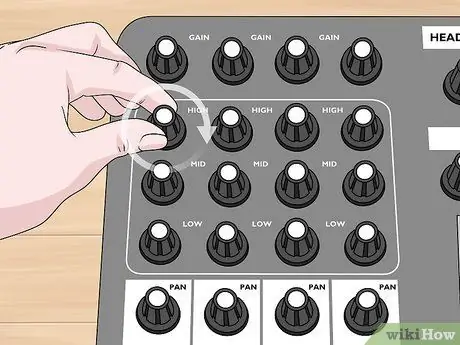
Stap 3. Verander de compositie van de hoge, midden en lage tonen om aan te passen welke frequenties je wilt markeren
Elk geluidskanaal op de audiomixer heeft een kolom met knoppen die de hoge, midden- en lage tonen van het geluidskanaal regelen. De regelknop voor de hoge tonen stelt de hoge frequenties in, de basknop stelt de laagste frequenties in, terwijl de middenknop alle frequenties tussen de twee frequenties verandert. Luister naar de audio-invoer op het spraakkanaal terwijl u de knopinstellingen aanpast om het verschil in het geproduceerde geluid te zien.
- Als het spraakkanaal een microfoon heeft, verlaag dan de bas en verhoog de hoge tonen om het geluid helderder te maken.
- Als het kanaal is aangesloten op een instrument, probeer dan elke knop aan te passen terwijl u het instrument bespeelt om te zien hoe dit het geproduceerde geluid beïnvloedt.
- Er is geen perfecte instelling om het geluid in balans te brengen, aangezien het resultaat afhangt van de audiobron en het gewenste geluid.
Tip:
Sommige audiomixermodellen hebben een knop met het label "Lo Cut" die geluid onder een bepaalde frequentielimiet op het geluidskanaal verwijdert. Gebruik deze knop om ongewenste lage microfoons of zang te verwijderen.

Stap 4. Gebruik de knop met het label Gain om het volume voor een specifiek spraakkanaal te verhogen
Deze knop bevindt zich meestal aan de bovenkant van elk kanaal en heeft het label "Gain". Verhoog langzaam deze knop op het kanaal dat u wilt versterken om de audio te versterken en vergelijk de audio met het geluid van andere instrumenten totdat u het duidelijk kunt horen.
U hoeft de Gain-knop niet op alle bestaande ingangen te verhogen. Als u dit doet, klinkt het geluid dat eruit komt onduidelijk
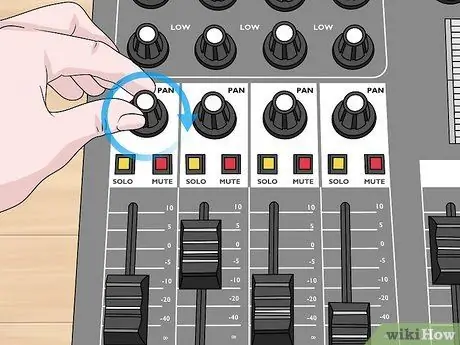
Stap 5. Pas de panknop aan om het geluidskanaal naar de luidspreker rechts of links te kanaliseren
De panknop regelt de balans tussen de rechter- en linkerluidsprekers. Deze bedieningselementen worden meestal direct boven de geluidsregeling van elk kanaal geplaatst. Als de knop in het midden staat, komt het geluid gelijkmatig uit de rechter- en linkerluidspreker. Draai de knop naar links als je wilt dat de audio links meer opvalt, of draai hem naar rechts als je wilt dat de audio rechts harder klinkt. Ga door met het aanpassen van de positie van de panknop op elk geluidskanaal.
- Als je de hele audiobron direct naar het midden richt, klinkt het geluid van de audiomixer vlak.
- U kunt de knop iets vanuit het midden draaien als u wilt dat de audio-invoer uit beide luidsprekers komt, maar aan één kant prominenter klinkt.
Methode 3 van 3: Geluidskanalen isoleren en verplaatsen
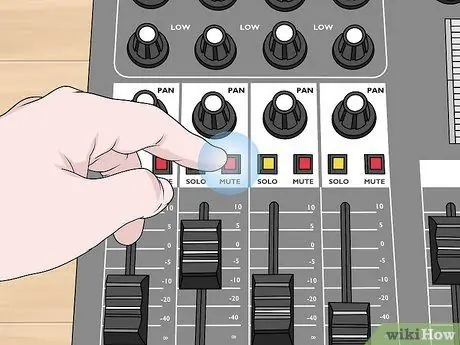
Stap 1. Druk op de knop "Mute" op het spraakkanaal om de audio te dempen
Kijk in de kanaalbedieningssectie voor een kleine knop met het label "Mute". Als u erop drukt, blijft de audio van alle andere kanalen aan, terwijl de audio in het geselecteerde kanaal wordt uitgeschakeld. Als u de audio weer wilt inschakelen, drukt u nogmaals op de knop "Mute".
- Door op de knop "Mute" te drukken, wordt het geluid van de geluidsbron niet gedempt, maar wordt het geluid alleen "verdwijnt" uit de luidspreker of luidsprekerstekker die is aangesloten op de audiomixer.
- Je kunt desgewenst meerdere geluidsbronnen tegelijk verwijderen.
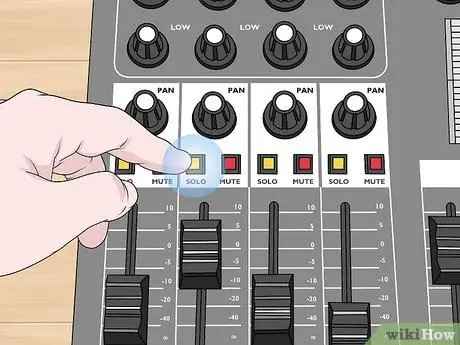
Stap 2. Druk op de knop "Solo" op de spraakkanaalcontroller om deze te isoleren
Let op de knop met het label "Solo" naast de knop "Mute". Als u op de knop drukt, worden alle andere kanalen uitgeschakeld, zodat alleen het kanaal van uw keuze te horen is. Als u andere ingangen wilt inschakelen, drukt u nogmaals op de knop "Solo" om de functie uit te schakelen.
- Als u één geluidskanaal in de audiomixer inschakelt, kunt u gemakkelijker aanpassingen maken aan bepaalde instrumenten of zang zonder dat u het geluid op andere kanalen hoeft te verlagen.
- U kunt meerdere "solo" -knoppen tegelijk inschakelen.
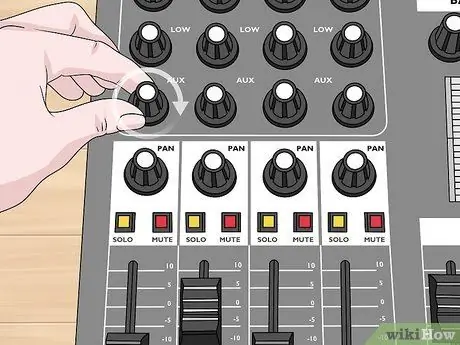
Stap 3. Gebruik het hulpkanaal om het audiosignaal naar een andere bron te "verzenden"
Hulpkanalen werken effectief voor het verzenden van audio-kopieën naar specifieke luidsprekers of het toevoegen van extra effecten. Sluit de luidsprekerkabel of effectgenerator van de monitor aan op de poort met het label "AUX" op de audiomixer om de aux-poort te gaan gebruiken. Draai aan de knop met het label "AUX" op het kanaal dat u wilt verplaatsen om het ingangsvolumeniveau aan te passen.
- Zorg ervoor dat u de hulpknop gebruikt die overeenkomt met het hulpkanaal dat u gebruikt.
- U kunt meerdere spraakkanalen naar één hulpkanaal sturen.
- U kunt het aux-kanaal bijvoorbeeld gebruiken voor zangers die het geluid van drums en gitaren via de luidsprekers van de monitor willen horen, zodat ze tijdens het spelen het tempo niet verliezen.






